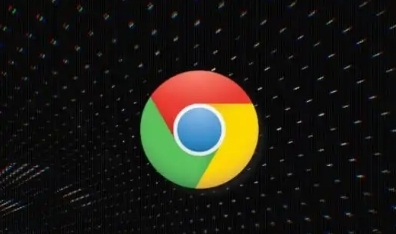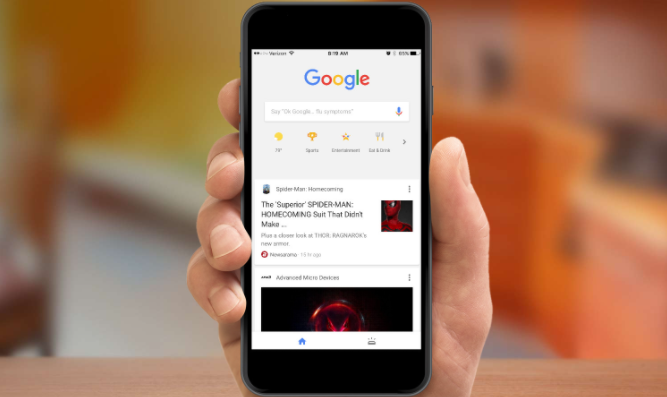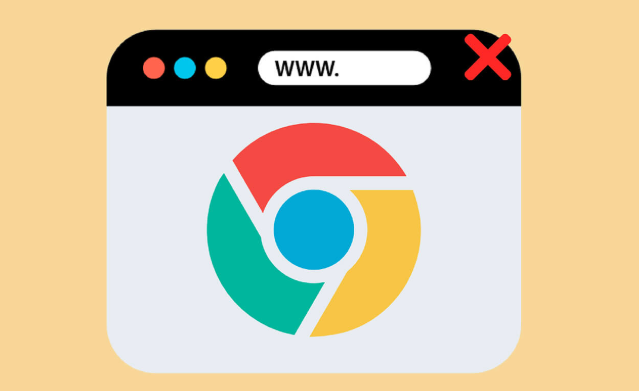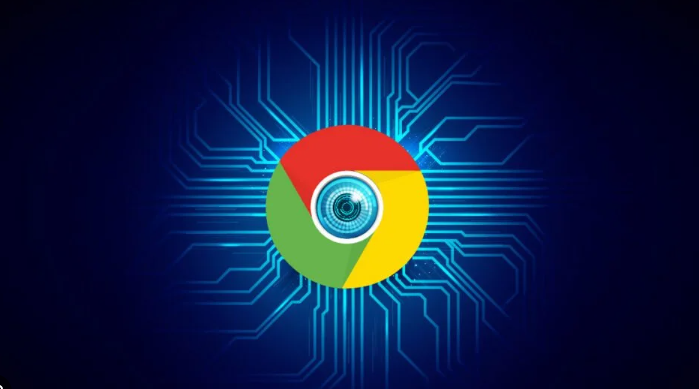下载chrome浏览器时网络异常如何恢复下载

1. 检查网络连接:确保设备已连接到稳定且可靠的网络,可以尝试切换不同的网络,如从Wi-Fi切换到移动数据,或者反之,然后再次尝试下载和安装。
2. 检查下载文件目录:在浏览器Chrome设置面板中搜索“下载内容”,确认位置下指定的文件目录是否存在,若不存在,则选择。
3. 检查网络服务:在Windows系统中,可通过Win+R快捷键输入services.msc,在弹出的服务面板中,查找Network Location Awareness是否开启状态。
4. 检查谷歌浏览器插件:怀疑是否是安装的谷歌浏览器插件,阻止了文件的下载,可进行检查。在设置-扩展程序,关闭若干插件,看看效果。
5. 检查附件管理器设置:在控制面板中或在cmd下输入inetcpl.cpl,打开Internet属性面板,在弹出面板选择安全,在自定义级别面板,往下滑动,找到下载-文件下载,看是否是启用状态。在其他下,加载应用程序和不安全文件的设置是否是提示(推荐)。
6. 检查网络驱动程序:打开设备管理器,在网络适配器中查看电脑中的适配器是否正常。
7. 重置浏览器:在Chrome设置的左侧菜单,有重置设置,点击弹出确认框,重置设置即将浏览器的账号信息,快捷键方式等都恢复原始设置。